mp4の動画をブルーレイに書き込みする方法
スマートフォン等で撮ったmp4の動画をブルーレイに作成して見られるようにしたいけど、どの方法でmp4をブルーレイにオーサリングしたら良いか分からないと言うことはありませんか?今回はブルーレイ書き込みソフト、「DVD Memory」を使用したmp4の動画をブルーレイに書き込みする方法について紹介します。
まず、mp4をブルーレイに焼く方法を書く前に、mp4とブルーレイを聞いたのが始めてと言う方の為に、それぞれ特徴などについて説明します。
Part1. mp4とは
mp4とはMPEG-4形式の略称で、動画などの圧縮データを格納するファイル形式です。
一般的なmp4のファイルの拡張子は“mp4”ですが、動画だけの場合にはm4v、音声だけの場合には“m4a”が使われることもあります。mp3よりも複雑ですが、劣化せずファイルを圧縮することでき、MPEG-1やMPEG-2などのファイル形式でも対応しているため、利用者が多いファイルでもあります。メリットとしては、利用者が多い分mp4に対応している機器が豊富と言う事や、Windowsの環境上では特殊なソフトを使わずwebページ上で利用ができ、またエラーや不安定な回線に耐性が強い事が上げられます。
Part2. ブルーレイとは
DVDと同じ形状・サイズでありながら大容量化を実現した光ディスクのことです。見た目に変わりはありませんが、従来のDVDの約5倍という容量を誇ります。そのため、ドラマや映画などの大容量のデータも画質を落とすことなく録画が可能です。ディスクに少し傷があると再生がしにくくなることがあるので、管理には注意が必要です。ブルーレイの映像を再生するには、ブルーレイ対応のレコーダーが必要になります。メリットとして、映画館のような臨場感や迫力が家のBD対応レコーダーで視聴が出来ると言う事、DVDに出来なかったディスク一つにデータをまとめられる便利さが良く上げられます。
ブルーレイの種類
ブルーレイには、読み出し、追記、書き換えの3つの型があります。ここではよく使われる種類について説明します。
①「BD-R」
追記型のBDで、データの読み出しと書き込みが出来ます。データの書き換えは出来ませんが、空き容量があればデータを書き直す(追加)ことが可能です。②「BD-RE」
書き換え型のBDで、データの読み出し、書き込み、書き換えが出来ます。製品などによりますが、約1000回から1万回ほどの書き換えが可能です。ここからは「DVD Memory」を使用したブルーレイに書き込む方法について紹介していきます。
Part3. ブルーレイ書き込みソフト「DVD Memory」
ブルーレイ書き込みソフト「DVD Memory」の特徴
通常のソフトでは編集から作成までかなりの時間がかかり、設定も複雑な事が多いですが、この「DVD Memory」を使えば短いステップで、多彩な動画の編集設定や作成を楽々行うことができます。大量の動画をDVDにまとめることができ、高性能なビデオ編集機能も付いています。ほとんどの動画形式に対応し、多彩なテンプレートでメニューの作成も簡単です。また、mp4を初めとしたあらゆるファイル形式をblu rayにオーサリングが可能なので、初めての方から上級者までオススメできるまさに夢のようなソフトです。
ブルーレイ書き込みするソフト:DVD Memory
- 多様な動画・画像形式の入力に対応、自作動画を高画質で楽しむ
- メニュー追加機能を利用して、市販ブルーレイのように視聴できる
- 貴重な動画、音楽、写真を無劣化でデータディスクに保存・バックアップ
- 高画質HDビデオ(AVCHD,H.264/MPEG-4 AVC,字幕付MKV等)の入力もサポート
- お好きな音声を集めてCDに書き込み、カーナビで聴きながら運転の疲れを吹き飛ぶ
- 懐かしい思い出をスライドショー作成機能で一枚一枚振り返る
- DVD・ブルーレイディスク、DVD・BDMVフォルダ、またはISOイメージファイルへの書き込みに対応
「DVD Memory」を使ったmp4をbdにオーサリングする方法
続いてmp4をbdに焼く手順について説明していきます。
1 最初に「DVD Memory」を起動し、「DVDディスクを作成」をクリックします。
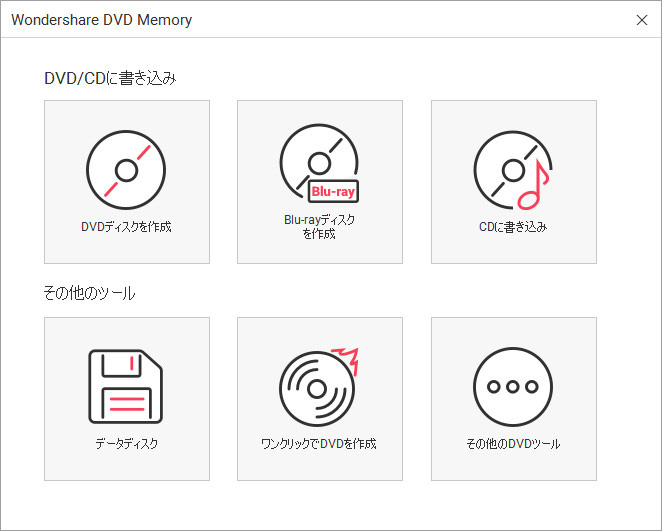

3 追加したら動画の編集を行います。編集では明るさや字幕など細かい作業ができます。

4 「メニュー」タブに切り替えると、100種類のテンプレートを自由に選択できます。
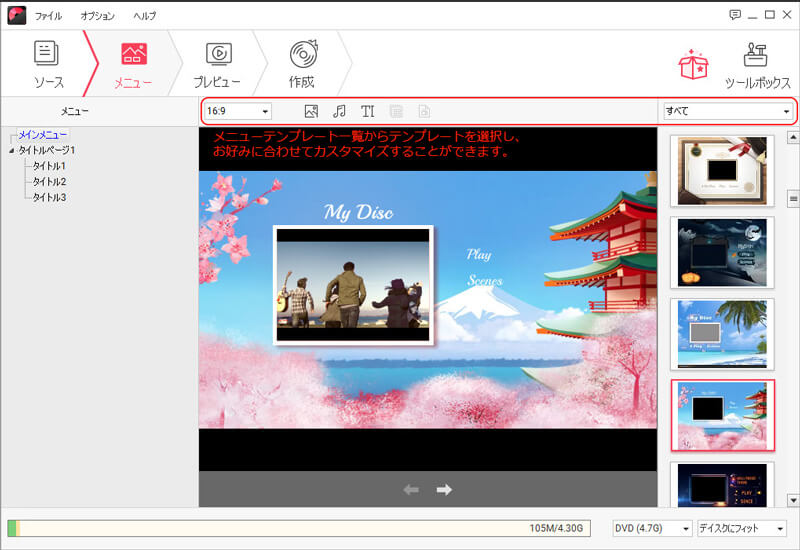
5 「プレビュー」で編集した動画を確認し、「作成」をクリックします。作成が終了したら、mp4の動画がbdに書き込みされます。

いかがでしたでしょうか?どの方法を使っていいか分からない方でも、紹介した「DVD Memory」を使えば、簡単にmp4の動画をbdに作成することが出来ます。他の形式の動画をbdに作成したいと思っている方もぜひ使って見てはいかがでしょうか
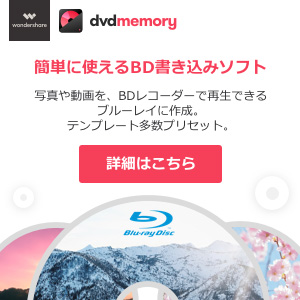


鈴木
編集